最近有使用华硕电脑的用户在进行U盘重装系统时,进入韩博士PE,发现找不到硬盘。这究竟是什么原因呢?其实这个问题在重装系统时是很常见,处理起来也并不麻烦,只需要在bios修改硬盘模式就可以得到解决,具体该如何进行操作呢?下面韩博士小编就为大家带来华硕电脑进PE系统找不到硬盘的解决办法,一起来看看吧!

方法一:
1、进入华硕的BIOS,选择Main选项,然后在其界面下选择SATA Coniguration这一项,按Enter进入子项:
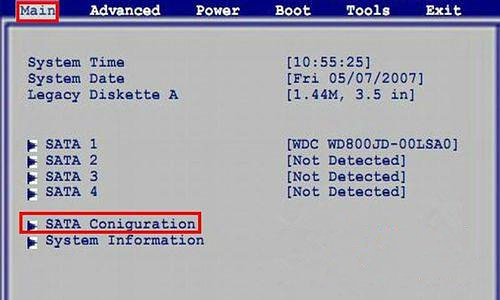
2、在子窗口中,将SATA Configuration这一项的值由Enhanced(增强型)改为Compatible(兼容型),然后再把Configuration SATA as的值,由AHCI改为IDE即可,按F10保存退出:
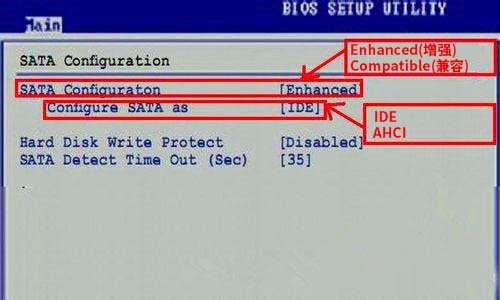
方法二:
这个硬盘模式在Advanced这个选项下面,将HDC Configure as的值,由AHCI改为IDE,同样要按F10保存退出:
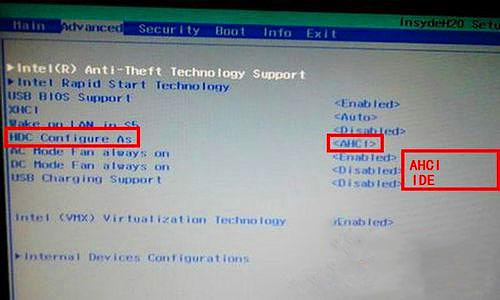
好了,关于华硕电脑进PE系统找不到硬盘的解决办法,小编就为大家介绍到这里了。如果你在使用华硕电脑U盘重装系统时,也遇到找不着硬盘的情况,那么只需按照小编教程中的步骤进行操作,就能顺利解决啦!

